4 cách giúp tận dụng tốt Windows Remote Desktop
Cùng Nam Thái tìm hiểu về 4 cách giúp tận dụng tốt Windows Remote Desktop. Khả năng điều khiển máy tính ở nhà từ một hệ thống khác giúp bạn truy cập tài nguyên hệ thống, file và nhiều thứ khác. Remote Desktop Protocol (RDP) của Microsoft được sử dụng cho các kết nối này và là cách an toàn nhất để kết nối với PC Windows từ xa.
>> Thi công mạng lan cho văn phòng
1. Kết nối PC Windows từ xa
Công dụng Microsoft Remote Desktop phổ biến và hữu ích nhất là truy cập laptop và PC Windows từ xa bằng một hệ thống Windows khác. Bạn nên cài đặt tối thiểu Windows 7 SP1, 8.1, 10 hoặc Windows Server và phiên bản Windows 64-bit ở cả hai phía. Bạn cần phiên bản Windows 10 Professional hoặc Enterprise để truy cập hệ thống.
Có hai cách để bắt đầu: Bạn có thể thiết lập kết nối qua ứng dụng Remote Desktop cho Windows 10 hoặc chạy ứng dụng từ Microsoft Store. Trước đây, bạn có thể mở chương trình từ menu Start ở chế độ Administrator.
Đối với người dùng Windows 10 Professional và Enterprise, bạn cũng có thể kết nối từ Microsoft Store, nơi cung cấp giao diện người dùng hấp dẫn hơn. Khi kết nối từ xa được thiết lập, bạn có thể có được cái nhìn tổng quan về tất cả các PC từ xa thông qua những bản preview trên desktop.
2. Kết nối từ Android/iOS
Ngoài việc truy cập PC Windows từ xa trên một thiết bị Windows khác, bạn cũng có thể truy cập nó bằng ứng dụng iOS và Android.
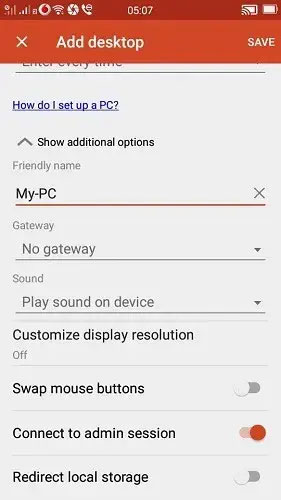
Trước khi tải xuống các ứng dụng trên điện thoại, hãy đảm bảo rằng bạn đã kích hoạt tùy chọn “Remote connections to the target computer” từ menu Start. Bạn cũng có thể làm điều đó từ Remote Desktop Settings.
3. Cấu hình Remote Desktop (RD) Gateway
Service Windows Remote Desktop có thể được sử dụng để cấu hình Remote Desktop (RD) Gateway. Nó cho phép mọi người đăng nhập an toàn vào máy tính Windows của công ty từ bất kỳ thiết bị hỗ trợ Internet nào chạy chạy ứng dụng khách Remote Desktop.
Để cấu hình Remote Desktop Gateway trên máy khách, hãy chuyển đến cài đặt RD Gateway server. Chọn cài đặt tự động để thiết lập kết nối. Mặt khác, nếu admin mạng đã cung cấp cho bạn tên server hoặc thông tin đăng nhập khác, hãy nhập các chi tiết đó. Trong trường hợp này, hãy chọn “Use my RD Gateway credentials for the remote computer”.
Nếu bạn đã cài đặt Remote Desktop trên thiết bị di động của mình, bạn có thể truy cập Gateways trong bảng điều khiển bên. Thêm địa chỉ IP gateway được yêu cầu và các chi tiết khác để thiết lập kết nối.
4. Kết nối các thiết bị và tài nguyên cục bộ
Bạn có thể muốn truy cập các tài nguyên cục bộ cụ thể trên một máy tính từ xa. Điều này có thể được thực hiện từ tab Local devices and resources của ứng dụng Microsoft Remote Desktop (cũng từ Microsoft Store).
Những lựa chọn bạn có bao gồm phần cứng cụ thể, máy in, smart card, webcam, ổ cứng, v.v...
>> Tìm hiểu cách thiết lập hệ thống điện thoại VoIP
Nếu bạn cần sửa chữa máy tính, hay cần thông tin thêm hãy vui lòng liên hệ:
CÔNG TY TNHH ĐẦU TƯ TMDV NAM THÁI
Địa chỉ: Tầng 4, Tòa nhà B3, KĐT Mỹ Đình 1, P.Cầu Diễn, Q.Nam Từ Liêm, TP. Hà Nội
Điện thoại: 0247.77.99.555 - 09.111.444.26
Email: info@namthaigroup.com
Website: https://thietbiso24h.com



